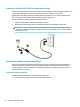User Guide - Windows 7
Table Of Contents
- Úvodné informácie
- Súčasti
- Pripojenie k sieti
- Pripojenie k bezdrôtovej sieti
- Používanie ovládacích prvkov bezdrôtovej komunikácie
- Pripojenie k sieti WLAN
- Používanie modulu HP Mobile Broadband (len vybrané produkty)
- Používanie modulu HP Mobile Connect (len vybrané produkty)
- Používanie systému GPS (len vybrané produkty)
- Používanie bezdrôtových zariadení Bluetooth (len vybrané produkty)
- Pripojenie ku káblovej sieti
- Pripojenie k bezdrôtovej sieti
- Navigácia na obrazovke
- Funkcie pre zábavu
- Používanie webovej kamery (len vybrané produkty)
- Používanie zvuku
- Používanie videa
- Správa napájania
- Ukončenie činnosti (vypnutie) počítača
- Nastavenie možností napájania
- Používanie úsporných režimov napájania
- Napájanie z batérie
- Používanie externého sieťového napájacieho zdroja
- Zabezpečenie
- Ochrana počítača
- Používanie hesiel
- Používanie antivírusového softvéru
- Používanie softvéru brány firewall
- Inštalácia dôležitých aktualizácií zabezpečenia
- Používanie aplikácie HP Client Security (len vybrané produkty)
- Používanie softvéru HP Touchpoint Manager (len vybrané produkty)
- Inštalácia voliteľného bezpečnostného lanka (len vybrané produkty)
- Používanie snímača odtlačkov prstov (len vybrané produkty)
- Údržba
- Zálohovanie a obnovenie
- Pomôcka Computer Setup (systém BIOS), funkcia TPM a program HP Sure Start
- Používanie nástroja HP PC Hardware Diagnostics (UEFI)
- Špecifikácie
- Elektrostatický výboj
- Zjednodušenie ovládania
- Register
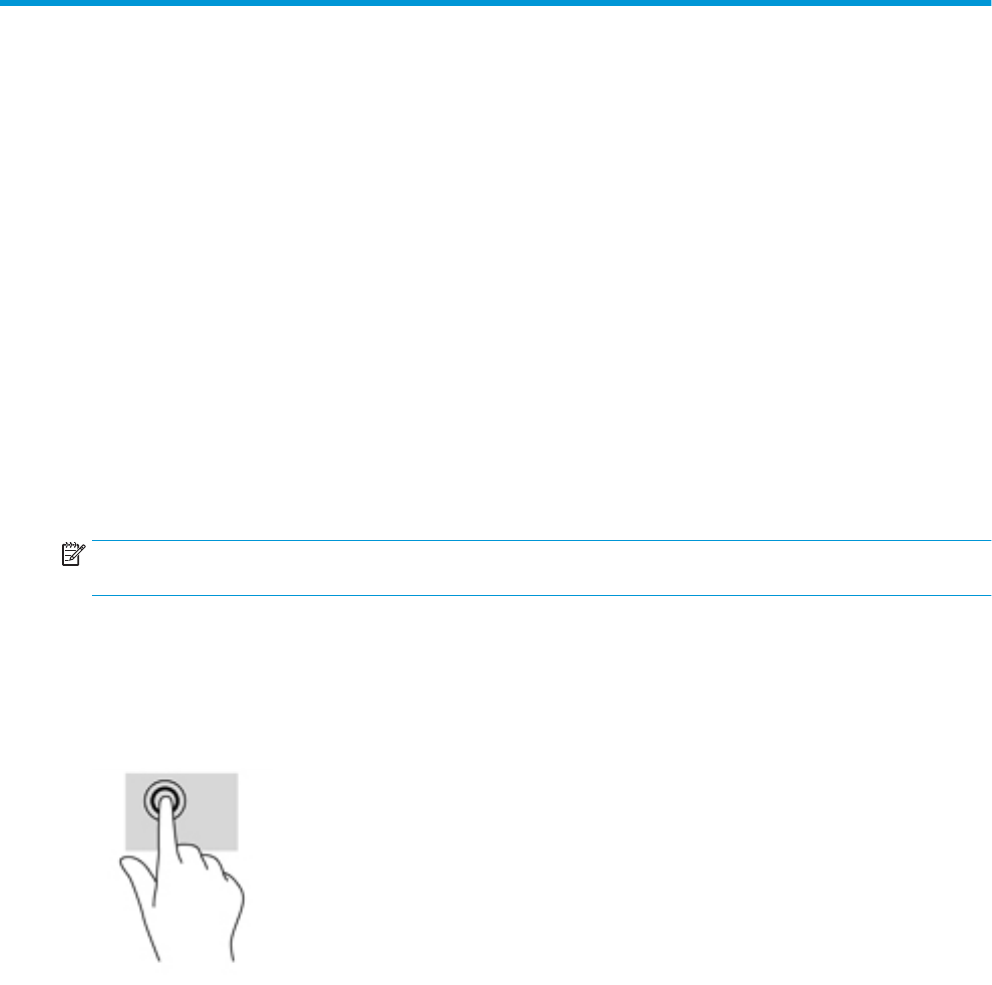
4 Navigácia na obrazovke
Na obrazovke počítača sa môžete pohybovať niekoľkými spôsobmi:
●
Použite dotykové gestá priamo na obrazovke počítača (len vybrané produkty)
●
Použite dotykové gestá na zariadení TouchPad
●
Použite klávesnicu a myš (myš sa kupuje samostatne)
Používanie gest zariadenia TouchPad a dotykovej obrazovky
Zariadenie TouchPad umožňuje pohybovať sa na obrazovke počítača a ovládať ukazovateľ pomocou
jednoduchých dotykových gest. Ľavé a pravé tlačidlo zariadenia TouchPad môžete používať rovnakým
spôsobom ako príslušné tlačidlá externej myši. Na navigáciu po dotykovej obrazovke (len vybrané produkty)
sa priamo dotýkajte obrazovky pomocou gest opísaných v tejto kapitole.
Gestá možno prispôsobovať a zobrazovať ukážky spôsobu ich fungovania. Vyberte ponuku Štart > Ovládací
panel > Hardvér a zvuk > Zariadenia a tlačiarne > Myš.
POZNÁMKA: Ak nie je uvedené inak, dotykové gestá je možné používať na zariadení TouchPad alebo na
dotykovej obrazovke (len vybrané produkty).
Ťuknutie
Pomocou gesta ťuknutia alebo dvojitého ťuknutia môžete vyberať alebo otvárať položky na obrazovke.
●
Ukážte na položku na obrazovke a potom jedným prstom ťuknite na zónu zariadenia TouchPad alebo
dotykovú obrazovku, čím položku vyberiete. Dvojitým ťuknutím sa položka otvorí.
Stiahnutie/priblíženie dvoma prstami
Pomocou stiahnutia alebo priblíženia dvoma prstami môžete priblížiť alebo oddialiť obrázky alebo text.
●
Ak chcete objekt oddialiť, na oblasť zariadenia TouchPad alebo dotykovú obrazovku umiestnite dva prsty
vzdialené od seba a potom postupne zmenšujte vzdialenosť medzi nimi.
●
Ak chcete objekt priblížiť, na oblasť zariadenia TouchPad alebo dotykovú obrazovku umiestnite dva prsty
vedľa seba a postupne zväčšujte vzdialenosť medzi nimi.
26 Kapitola 4 Navigácia na obrazovke